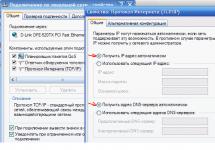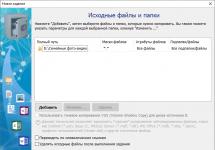Názov spoločnosti Logitech bol vždy spájaný predovšetkým s drahými prémiovými myšami. Trend posledných rokov smerujúci k prehlbovaniu spoločnosti do segmentu rozpočtových periférnych riešení však priniesol smútok mnohým obdivovateľom jej produktov. To bolo čiastočne kompenzované vzhľadom novej hernej série G, no nie každý si chcel kúpiť hernú myš len preto, aby získal pokročilú funkcionalitu a nevyužíval jej možnosti naplno. Teraz sa však produktový rad spoločnosti začal postupne osviežovať a jednoducho sme nemohli nevenovať pozornosť vzhľadu nového manipulátora v ňom - MX Master, pokračovateľa tradícií slávnej MX Revolution a Performance Mouse MX, ktorý stelesňuje všetky najnovšie úspechy a technologický vývoj spoločnosti Logitech.
technické údaje
| Výrobca | Logitech |
| Webová stránka produktov | logitech.com |
| Model | Majster MX |
| Rozhranie | Bezdrôtové (USB) |
| Typ | Kancelária |
| Typ snímača | Laser |
| Model snímača | Pixart PMW3806DM-BMQF |
| Rozlíšenie, cpi | 400 / 600 / 800 / 1000 / 1200 / 1400 / 1600 |
| Počet tlačidiel | 7 tlačidiel (ľavé, stredné, pravé, dopredu, dozadu, zmena režimu kolieska, spodné tlačidlo) |
| Maximálne zrýchlenie, g | - |
| Výška oddelenia od povrchu (LOD), mm | 3 |
| Maximálna rýchlosť, m/sec | 2,4 |
| Frekvencia dotazovania portu USB, Hz | 125 |
| Snímková frekvencia, fps | - |
| Vnútorná pamäť, kB | - |
| Prejdite | 2 |
| Posúvanie vertikálne/horizontálne | +/+ |
| Typ bezdrôtového prijímača | Nano-USB vysielač (zjednocujúci) |
| Bezdrôtový protokol/dosah (m) | 2,4 GHz + Bluetooth 4.0/10 |
| Výživa | Lítiová batéria (500 mAh) |
| Schopnosť zmeniť hmotnosť | - |
| Možnosť úpravy tvaru puzdra | - |
| Materiál povrchu krytu | Plastové |
| Farba | Čierna hnedá |
| Podsvietenie | Áno |
| Zóny podsvietenia | Indikátor úrovne nabitia a pripojovacieho kanálu |
| Materiál nôh | teflón |
| softvér | + (možnosti Logitech) |
| Rozmery, (D x Š x V) mm | 126 x 86 x 49 |
| Hmotnosť, g | 152 |
| Kompatibilita OS | Windows 7 / Windows 8 / Mac OS X 10.8 alebo novší |
| Okrem toho | Inerciálne rolovanie s automatickou zmenou režimu, nabíjateľná batéria, technológia Darkfield (senzor funguje na akomkoľvek povrchu) |
Dodávka a konfigurácia
Logitech MX Master sa dodáva v krásnej čiernej krabici s fotorealistickým obrázkom myši na prednej strane. Na bočných stenách sú informácie o rozsahu dodávky v 24 jazykoch. Predný kryt krabičky sa vyklápa doľava a vpravo na jeho zadnej strane vidíte schematický návod na pripojenie myši. Cez priehľadné okienko môžete samotný MX Master obdivovať osobne, no rukou si ho nebudete môcť vyskúšať.


Vzadu sú v angličtine, francúzštine, taliančine a nemčine popísané hlavné výhody manipulátora.

Balenie obsahuje myš, prijímač Logitech Unifying, nabíjací kábel a dokumentáciu.

Vzhľad a dizajn
Vzhľad Logitech MX Master nemožno nazvať honosným, no pôsobí bohato. Tomu napomáha kombinácia matnej čiernej a hnedo-zlatého povrchového odtieňa. Nosná časť horného panelu, kde sa opiera dlaň, je vyrobená z hrubého mäkkého plastu, ktorý si na dotyk možno dokonca pomýliť s pravou kožou. Ľavé a pravé tlačidlo je vyrobené z hladkého plastu. Fungujú veľmi citlivo, s jasne počuteľným kliknutím.

Keďže myš je bezdrôtová, na fungovanie potrebuje batériu. Zdrojom energie je v tomto prípade 500 mAh lítiová batéria. Podľa výrobcu by to malo stačiť na približne 240 hodín nepretržitej prevádzky. Úplné nabitie bude trvať približne tri hodiny a nabitie iba štyri minúty stačí na to, aby myš fungovala celý deň. Nabíjacia zásuvka s Micro-USB konektorom sa nachádza v prednej časti myši, kde zvyčajne vyúsťuje kábel v káblových polohovacích zariadeniach.

Priložený nabíjací kábel je dlhý 1,3 metra, s USB konektorom na jednej strane a MicroUSB konektorom na druhej strane a nie je opletený. Má však suchý zips, ktorý je vhodný na prepravu. Myš nie je schopná pracovať cez kábel, iba nabíja batériu, čo je sprevádzané naplnením zodpovedajúcej stupnice indikátora.

Telo myši má vysoký stred v strede, aby poskytovalo najpohodlnejšiu polohu aj tým najväčším dlaniam. Ľavá strana má vložku mäkkú na dotyk, ktorá poskytuje spoľahlivú fixáciu a podporu palca. Vložka je štylizovaná zaujímavým vzorom pozostávajúcim z polygonálnych tvarov. Naľavo od nej sa nachádza trojbodový indikátor nabitia batérie (tri zelené bodky - 100% nabitie, dve - 66%, jedna - 33%, jedna červená - menej ako 10% nabitie). Hneď nad ním je ľahké horizontálne rolovacie koliesko, ktoré nemá aretačné polohy (ani pod ním nie je žiadne tlačidlo). Za volantom sú dve mäkké klávesy vpred/vzad, ktoré pri stlačení neklikajú.

Pravá strana myši nemá žiadne klávesy a je výrazne naklonená, aby poskytovala ergonomickú polohu ruky. Na bočnej stene je tiež vzor v podobe polygonálnej textúry.

Zadná časť tela myši pozostáva výlučne zo zdobených kriviek, ktoré vytvárajú jedinečný a ľahko rozpoznateľný tvar manipulátora.

Vertikálne rolovacie koliesko Logitech MX Master je možno najinovatívnejšou časťou myši. Rolovanie na ňom je možné vykonať v dvoch režimoch. V bežnom prípade - s jasne rozlíšiteľnými polohami fixácie. Alebo v inerciálnom - keď koleso nie je pevné a voľne sa otáča, pričom si zachováva zotrvačnosť po dlhú dobu. To je veľmi užitočné pri prechádzaní dlhými textovými dokumentmi a webovými stránkami. Ale to sme už videli a inovácia je inde. Totiž v spôsobe prepínania režimov. Faktom je, že zámok kolesa je elektromagnetický a má zabudovaný snímač zrýchlenia. Keď zapnete napájanie myši, zaznie charakteristické kliknutie - západka sa aktivuje a manipulátor pracuje v normálnom režime. Za rolovacím kolieskom je malé štvorcové tlačidlo. Kliknutím naň sa prepneme do inerciálneho režimu alebo späť. Nechýba však ani funkcia SmartShift. Po jeho aktivácii sa rolovanie vykonáva v normálnom režime a keď sa koleso náhle pohne, zámok sa uvoľní a aktivuje sa inerciálny režim. Po zastavení kolesa sa zámok opäť zapne. Z hľadiska užívateľského zážitku a celkového komfortu je to úžasné. Stredné tlačidlo pod kolieskom má strednú silu stlačenia a jasne odlíšiteľnú spätnú väzbu s kliknutím.

Základňa myši má husté rozloženie. Po stranách sú dve veľké teflónové nožičky, vpredu a vzadu dve menšie. Ďalej je tu posuvný vypínač, okrúhle tlačidlo pripojenia a okienko laserového senzora. Tri čísla, ktoré sú indikátormi s bielym podsvietením, označujú jeden z troch kanálov, ku ktorým je myš pripojená. To sa vykoná stlačením tlačidla ďalšieho kola. Indikátory zmiznú hneď, ako sa myš spustí na povrch, takže sa nemusíte obávať plytvania energiou. Mimochodom, laserový senzor, ktorý je vyrobený pomocou technológie Logitech Darkfield, dokáže pracovať na takmer akomkoľvek povrchu (vrátane skla s hrúbkou viac ako 4 mm). Za týmto marketingovým názvom sa skrýva pomerne exkluzívny snímač Pixart PMW3806DM-BMQF, ktorého špecifikácie na internete pravdepodobne nenájdete.

Spodná bočná opierka palca je zároveň tlačidlom, ku ktorému môžete pripojiť buď jeden príkaz, alebo štyri príkazové gestá, ktoré sa aktivujú stlačením tohto klávesu a pohybom myši v ktoromkoľvek zo štyroch smerov. Asymetrická ergonómia myši je určená pre pravákov.

Logitech MX Master rieši odvekú dilemu bezdrôtových myší pre notebooky (najmä ultrabooky) a stolné počítače, keďže funguje v dvoch pásmach naraz. Myš sa môže pripojiť v pásme 2,4 GHz k akémukoľvek prijímaču USB Unifying, alebo použiť technológiu Bluetooth 4.0 a Bluetooth Smart na pripojenie v okruhu až 10 metrov od zdroja. Na výber sú tri komunikačné kanály, ktoré sa prepínajú tlačidlom na základni myši. Pre každý kanál môžete vytvoriť samostatné pripojenie pomocou ktorejkoľvek z vyššie uvedených metód. Inými slovami, myš sa dá bez problémov používať s tromi zariadeniami, pričom pri pripojení strávite minimum času.

Proprietárny softvér
Logitech MX Master používa vlastný softvér Logitech Options na doladenie a premapovanie kľúčov Logitech MX Master. Žiaľ, nie je k dispozícii pre staršie operačné systémy Windows Vista a Windows XP a dá sa použiť iba od Windows 7 alebo Mac OS X 10.8. Rozhranie ovládača vyzerá krásne a prehľadne vďaka jednoduchému vizuálnemu štýlu, ktorý je tu použitý. Prvá vec, ktorá privíta používateľa, je obrazovka nastavenia tlačidla myši. Na premapovanie je k dispozícii horizontálne rolovacie koliesko, klávesy dopredu a dozadu, stredné tlačidlo myši, prepínač režimu kolieska a spodné tlačidlo na opierke palca. Ľavé a pravé tlačidlo nie je priradené, ale ich funkcie je možné zameniť. Je to zvláštne rozhodnutie, ak vezmeme do úvahy, že tento manipulátor nebudete môcť plne používať ľavou rukou.

Možná sada príkazov na preradenie zodpovedá štandardným funkciám a príkazom operačného systému. Nebudete môcť zaznamenať veľké makrá, ale môžete zadať vlastnú klávesovú skratku ako samostatný príkaz.

Použitie takzvaných „gest myši“ vám umožňuje používať snímač nielen na umiestnenie kurzora, ale aj na vykonávanie potrebných príkazov. Jednoducho podržte príslušné tlačidlo a pohybujte myšou v jednom zo štyroch smerov. Táto funkcionalita sa mi nezdala veľmi pohodlná, no v niektorých situáciách by sa asi hodila.

Časť Ukazovatele a posúvanie má niekoľko zaujímavých nastavení. Napríklad za vágnym názvom „Rýchlosť ukazovateľa“ sa skrýva úprava rozlíšenia snímača v rozsahu od 400 do 1600 cpi v krokoch po 200 cpi. Všetko ostatné je sada parametrov rolovacieho kolieska, ktorých význam je na prvý pohľad celkom jasný na nasledujúcom obrázku. Spomeniem len funkciu SmartShift, o ktorej bola reč skôr. Citlivosť tohto parametra určuje, ako rýchlo treba otáčať rolovacím kolieskom, aby sa aktivoval inerciálny režim. Karta „Pridať zariadenia“ je zodpovedná za pripojenie myši cez prijímače alebo cez Bluetooth.

V ďalších nastaveniach môžete zobraziť a dokonca aktualizovať aktuálnu verziu firmvéru. Môžete tiež povoliť alebo zakázať zobrazovanie upozornenia na slabú batériu na obrazovke. Prvýkrát, keď sa takáto správa objaví na obrazovke, môže u používateľa vyvolať mierny záchvat paniky.

V časti „Softvér“ môžete zistiť aktuálnu verziu ovládača a v prípade potreby ju aktualizovať manuálne alebo automaticky.

Ergonómia a testovanie
Používanie akejkoľvek bezdrôtovej myši vždy začína jej pripojením. A tu je s Logitech MX Master všetko v poriadku, a to ako pri komunikácii cez natívny prijímač, tak aj cez protokol Bluetooth. Stačí zapnúť myš a spojenie sa vytvorí okamžite. To isté možno povedať o zmene kanála. Na prispôsobenie myši novému prijímaču budete samozrejme musieť nainštalovať softvér, ale ďalší proces pripojenia prebieha bez rušenia. Ergonómiu puzdra možno považovať za blízku ideálu, aj keď vysoká zadná časť je spočiatku nezvyčajná. Podľa typu použitého úchopu je najvhodnejšia „dlaň“. Jediná vec, ktorá môže spôsobiť nepohodlie, sú bočné klávesy umiestnené ďaleko. Palec sa musí výrazne potiahnuť dozadu, aby ich zasiahol. Najlepšie na tom sú rolovacie kolieska. Ich použitie je veľmi pohodlné a dúfam, že v budúcnosti budú všetky modely spoločnosti vybavené touto verziou inerciálneho adaptívneho rolovania. Špeciálnu pochvalu si zaslúži aj nový softvér Logitech Options. Toto je obrovské zlepšenie oproti staršiemu rozhraniu SetPoint. Schopnosti tu nainštalovaného laserového senzora nemožno nazvať vynikajúcimi, ale pre bežného používateľa budú viac ako dosť. Najdôležitejšia výhoda snímača, práca na akomkoľvek type povrchu, je vyvážená priemernou maximálnou rýchlosťou, prítomnosťou nízkej úrovne lineárnosti trajektórie a zrýchlenia a nízkou frekvenciou dotazovania. Inými slovami, Logitech MX Master sa na aktívne počítačové hry nehodí. Úspora energie batérie je realizovaná znížením napájania senzora pri nečinnosti a zapnutím po troch až štyroch minútach bez použitia. Myš úplne nezaspí, no po pohybe trvá asi sekundu, kým sa úplne zaktivizuje. V tomto momente sa kurzor môže triasť a zamrznúť. Nabíjanie je organizované pohodlne, plné nabitie batérie mi vydržalo približne týždeň a pol aktívneho používania na 14 hodín denne, čo je o niečo viac ako polovica oficiálne deklarovanej maximálnej doby prevádzky.

Výsledky
MX Master – nová myš od Logitechu, zožala veľký úspech. Spája všetky najlepšie technologické novinky spoločnosti za posledné roky, vďaka ktorým je manipulátor jedinečný svojou všestrannosťou a súborom vlastností. Jedná sa o veľmi pohodlný a ergonomický tvar puzdra vyrobený z decentných materiálov. A veľa tlačidiel a príkazov, premapovaných prostredníctvom vynikajúceho softvéru. A adaptívne zotrvačné rolovanie, dobíjacia batéria a schopnosť pracovať na akomkoľvek povrchu. A podpora dvoch bezdrôtových protokolov naraz v kombinácii s možnosťou pripojenia k trom počítačom naraz. Toto je skutočne stroj možností, ktoré bude chcieť mať k dispozícii každý, kto pri svojej práci veľa používa počítač. Je však potrebné zvážiť, že vzhľadom na špecifiká svojho snímača a technické vlastnosti bezdrôtovej komunikácie nie je MX Master vhodný na použitie v dynamických hrách. Jedinou vážnou nevýhodou myši je jej odporúčaná cena, ktorá bude pravdepodobne dosť vysoká.
Najlepšia myš na svete
Pokračujme a ukončíme naše zoznámenie sa s myšami série Revolution od jedného z lídrov vo výrobe myší, spoločnosti, tým, že starší model MX, ktorý výrobca propaguje, považuje za najlepšiu myš na svete. Pri tomto umiestnení sa budete musieť opýtať „podľa účtu v Hamburgu“.
Pred prečítaním tohto článku vám odporúčam, aby ste sa oboznámili s mladším, mobilným modelom série - VX, pretože sa tu diskutuje aj o niektorých všeobecných problémoch, najmä o ovládacom softvéri. Kombinujú optický senzor s laserovým infračerveným osvetlením (vlnová dĺžka 848 nm je priamo na senzore vyznačená), rádiové rozhranie USB pracujúce na frekvencii 2,4 GHz a všeobecnú koncepciu dizajnu, MX sa vyznačuje vstavanou batériou s priloženou nabíjačkou, viacerými tlačidlami (+1 ) a avantgardným dizajnom.
Obsah dodávky
Vo veľkej krabici s výklopným vekom pod priehľadnou vložkou je ukrytá samotná myš a mikroprijímač, nabíjačka s napájacím káblom (220 V), používateľská príručka a disk so softvérom. Iba najstručnejšie reklamné nápisy na krabici sú napísané v ruštine. Na stránke výrobcu nie sú žiadne skutočné technické špecifikácie.

Dizajn myši
V skratke – futuristické a štýlové. Materiály vyzerajú a pôsobia príjemne, tvar je nezvyčajný, farebná schéma je šedá a čierna. Vrchná plocha, ktorá prechádza do gombíkov, je lakovaná plastom, tmavošedá, boky sú z tmavšieho materiálu podobného gume, nelakované. Spodná plocha je matná čierna. Okolo opierky palca je vložka z lesklého čierneho, mierne priehľadného plastu. Existovali podozrenia, že sa bude neustále ručne špiniť, ale boli márne. Dodatočné plastové gombíky sú natreté „strieborným kovom“ a tmavosivou farbou. Kolieska sú kovové, s jemne vrúbkovanou gumenou vložkou, veľmi príjemné na dotyk, bočné sú o niečo menšie ako vrchné. Všetky materiály a montáž pôsobia kvalitným dojmom;

Ovládanie je nasledovné: štandardné dve tlačidlá, takmer štandardné dve bočné „tam a späť“, koliesko, ktoré sa dá okrem rolovania stláčať aj vo vertikálnom a bočnom smere, tlačidlo za kolieskom a ďalšie koliesko pre palec, čo je v skutočnosti tlačidlo - kolískový ovládač s možnosťou stlačenia, akýsi otočný ovládač. Ak vezmeme do úvahy štandardné koliesko so štyrmi tlačidlami a doplnkové ako tri, môžete (samozrejme veľmi podmienene) brať počet tlačidiel ako 12. Na prvý pohľad je všetko skvelé, ale budeme hovoriť o špecifikách softvérová a hardvérová implementácia riadiacich funkcií ďalej.

V spodnej časti sú štyri teflónové nožičky: široká vpredu a tri malé vzadu, senzor v strednej-vonkajšej oblasti a vypínač. Rovnako ako štítok s technickými informáciami.
Ergonómia
Podotýkam, že mám veľkú dlaň a mám rada myši, ktoré sú veľké a ergonomicky tvarované a naša hrdinka k tomuto typu patrí. Teraz (ale už dosť dlho) hľadám náhradu za svoju pracovnú myš 1.0 z roku 1999, zdalo by sa, že je to ono! Ale nie. Nepríjemné bolo palcové koliesko. Nachádza sa presne v mieste, kde sa pri bežnom úchope opiera palec a ukazuje sa, že veľmi sťažuje pohodlné uchopenie myši. Musíte buď ohnúť palec do pravého uhla, alebo pritlačiť myš spodnou časťou jej kĺbu k stolu za spodný výstupok. Znie to mätúco, ale keď to vezmete do ruky, okamžite to bude jasné.

Všetko sa hovorí o malých tlačidlách, lemovaní po stranách hlavných tlačidiel a sne o širokom rolovacom koliesku s vyvýšenými okrajmi.
Hlavné koleso je o niečo iné ako v mladšej sestre, jeho mechanika je zložitejšia. Štandardne je nakonfigurovaný tak, že otáčanie je bez kliknutia a prepnutie na otáčanie kliknutím nastáva stlačením tlačidla pod kolieskom. Pohodlnejšie sa mi zdalo nastaviť predvolené otáčanie kliknutím s automatickým prechodom na voľné otáčanie so silným točením. Zároveň sa koleso skutočne veľmi rýchlo točí a veľké dokumenty preletia takmer bez povšimnutia. V tom zmysle, že ak nepotrebujete koniec dokumentu, ale niečo v strede, potom je sledovanie tohto miesta mimoriadne náročné. Okrem toho nie je vždy možné okamžite zastaviť. Niekedy je však tento režim pohodlný av normálnom režime posúvanie funguje bez akýchkoľvek sťažností - kliknutie je jasné a mäkké. Pri rýchlom otáčaní a iných manipuláciách s kolieskom sú hmatové vnemy svieže a nezvyčajné. Zdá sa, že pod ním žije zložitý, technicky vyspelý mechanizmus.
Z často kladených otázok na webovej stránke výrobcu:
Otázka: „Ako rýchlo dokážete točiť neuveriteľne úžasným high-tech kolieskom Microgear na najlepšej myši na svete, Logitech MX Revolution?“
A: "2000 RPM".
Presne takto.
Posúďte sami, pri takýchto jazdných vlastnostiach sa dajú vedľajšie diely zanedbať. A ak sa vo VX naučíte používať tlačidlo pod kolieskom a horizontálne rolovanie za týždeň, tak v MX boli tieto funkcie úplne neúspešné aj po troch týždňoch používania. Keď sa pokúsite stlačiť koliesko a pohnúť ním, takmer vždy sa roluje vertikálne. Je obzvlášť smutné, že zatiaľ čo vo VX môžete priradiť stredné tlačidlo k tlačidlu za volantom, tu je to zakázané a na otvorenie webovej stránky na novej karte musíte nevyhnutne zdokonaliť svoju zručnosť stláčania kolieska. Zároveň sa odkaz pokúša utiecť od kurzora. Nič, možno to bolo urobené špeciálne na rozvoj sily a obratnosti prostredníka.
Bočné hojdacie koliesko v podobe, v akej je implementované, je bezchybné, prítlak je jasný, zdvih malý, prakticky neexistujú žiadne falošné pozitíva.

Tri nože v zadnej časti ZLA
Pred krásou bolo potrebné myslieť na pohodlie. Priehlbinu pre palec urobte nie tak hlboko, okraj nad ním širší a na tento okraj umiestnite plnohodnotné otočné koliesko s tlačidlom pod ním a možnosťou nakláňania. Potreba tlačidiel vpred a vzad automaticky zmizne a ak dáte možnosť dynamicky zmeniť funkciu spojenú s týmto kolieskom, nebude to stáť za cenu. Kliknutím naň napríklad vyvoláte ponuku na obrazovke so zoznamom funkcií, rolovaním vyberiete tú, ktorú potrebujete, a opätovným stlačením potvrdíte. A potom koleso nebude zasahovať do práce, ale len pomôže. A čo vám bráni priraďovať okrem iného aj horizontálne rolovanie, kopírovanie-prilepenie, undo-redo a iné logické dvojice?
Ovládací softvér SetPoint
Počas prevádzky sa používali verzie 3.1 a 3.3 pod Windows XP a Vista. „Vlhkosť“ vodiča je pre MX evidentná v rovnakej miere ako pre VX. Softvér je podrobne popísaný v časti, povedzme si len o funkciách. V prvom rade sa týkajú kolies. Pre ten hlavný je tu prispôsobiteľný prepínač do režimu plynulého (a rýchleho) rolovania a voľba základného prevádzkového režimu. Priradené akcie a nastavenia sa mierne líšia.

Pre postranné koliesko pridal ovládač vo verzii 3.3 dve nové funkcie: nastavenie úrovne zvuku a „multimédiá“, teda prechod na ďalšiu skladbu v prehrávači. K „prepínaniu úloh“ a škálovaniu, ktoré je už dostupné v 3.1. Ovládanie je premyslené, napríklad pri nastavovaní hlasitosti stlačenie kolieska dočasne stlmí zvuk a pri priblížení ho vráti na pôvodnú veľkosť dokumentu. V XP sa mi viac páčilo nastavenie zvuku s týmto kolieskom, hlavne doma, ale aj tu sa objavila „závada“. Keď vypnete zvuk, potom môžete hlasitosť znižovať a zvyšovať, koľko chcete, na obrazovke sa zobrazí stupnica rovnakej zelenej farby ako zvyčajne, ale kým zvuk znova nezapnete stlačením kolieska, nebude nič počuť. Stupnica úprav obsahuje 32 dielikov, na rozdiel od 25 pre klávesnice a myši Microsoft, čiže ovládanie je presnejšie a plynulejšie, no v hlavnom mixéri systému je krok 1%, takže je čo zlepšovať. Funkcia prepínania úloh systému Vista je bezkonkurenčná. Kývanie kolieskom vyvolá povestný vejár aktívnych okien a stlačením vyberáte to, čo je v popredí. Takže môžete zabudnúť na panel úloh.

podpora
Po kliknutí na hlavný odkaz web spoločnosti určí jazyk používateľa (či už podľa IP alebo jazyka OS) a presmeruje na stránku v ruskom jazyku. Preklad je kompetentný a úplne primeraný, navigácia je jednoduchá a logická, popisy sa dajú ľahko nájsť. Sú zamerané „na ženy v domácnosti“ a sú veľmi náchylné na reklamu, ale fotografie sú informatívne a sú uvedené systémové požiadavky a hlavné charakteristiky produktov. Ovládače sa dajú ľahko nájsť, automaticky sa ponúka ruský jazyk. Objem ovládača však nie je povzbudivý: verzia 3.1 „váži“ 42 MB, ale 3.3 už má 52 MB (kvôli softvéru od), napriek tomu, že priložený disk je dodávaný s 3.0, ktorý je zjavne starý.
Výrobca poskytuje na myš trojročnú záruku, no tento problém treba konzultovať s predajcom pri kúpe. Hoci nemajú právo dať na výrobok záruku nižšiu, ako uvádza výrobca, u nás sa to stáva. Získanie služieb v rámci záruky výrobcu po uplynutí záruky predajcu často zahŕňa značný počet dodatočných krokov.
Vykorisťovanie
Myš bola používaná ako hlavný pracovník, tri týždne v nabitom programe, týždeň doma a dva v práci.
Hmotnosť je 149 gramov, centrovanie je primerané, v oblasti tlačidla „späť“ je vyvažovacia línia. Snímač je posunutý k vonkajšiemu okraju, takmer pozdĺž rovnovážnej línie.
Prvé nabitie trvalo približne dve hodiny, myš sa do nabíjačky zmestí ľahko a voľne a vyzerá s ňou krásne. Počas prvých piatich minút sa náboj zhromažďuje, aby fungoval približne hodinu. Nabíjačka z počítača je autonómna a zapája sa do vlastnej zásuvky. Pre tých, ktorí nemajú dostatok zásuviek, by bolo možné zabezpečiť napájací kábel z USB portu, inak niet viac čo vytknúť. Áno, a funguje to od 8 V, a nie 5, ako v USB. Výkon - pol ampéra.
Pod čiernou vložkou sa nachádza indikátor nabitia batérie štyroch svetiel, ktoré s ubúdajúcou energiou postupne zhasínajú, druhé tiež po dosiahnutí značky 10 % zmení farbu zo zelenej na červenú a vodič začne žiadať o výmenu. batérie, hoci podľa jeho údajov zodpovedá ďalšiemu celému dňu práce. Je to logické - počas dňa sa rozsvietilo na červeno a večer ho umiestnili na základňu.
Svetlo sa rozsvieti, keď je myš aktívna, a zhasne, keď myš zaspí, približne po siedmich sekundách nečinnosti. S najväčšou pravdepodobnosťou pri hlbokom zaspávaní, pretože koliesko a tlačidlá nefungujú od prvého kliknutia iba pri silnom stlačení a dokonca aj vtedy, keď je indikátor zapnutý. Zaspáva príliš rýchlo! Používateľ nemá k dispozícii žiadnu kontrolu nad režimami úspory energie, čo je hanba! Myš fungovala na plné nabitie sedem pracovných dní a ďalšie dva víkendy stála sama bez toho, aby sa vypínala. Nevadilo by mi úplne vypnúť režim úspory energie, aby vydržal deň alebo dva na jedno nabitie a nikdy nezmeškal stlačenie klávesu. Nič vám nebráni zapnúť myš v noci, takže voľnobežné otáčky kolieska strávené prebúdzaním z hibernácie nie sú také otravné. A kurzor režimu „spánku“ nie je viditeľný;
„Nohy“ kĺžu rovnako dobre po akomkoľvek povrchu, no aj po tak krátkej dobe používania sa na nich objavili škrabance a odreniny.
V podstate nepotrebujete koberec. Ak sa však používa ako opierka zápästia, či už s hrubou podložkou alebo bez nej, potom sa nestane prekážkou v práci.
Senzor funguje dobre na takmer akomkoľvek povrchu, vrátane úplne čierneho matného stola, na ktorom sa „stratili“ optické myši prvej a druhej generácie. Na zrkadle to však nefunguje, na konferencii je recenzia o slabom výkone na hliníkovej podložke „pre herné optické myši“ a nepáčilo sa mu jemné vlasy na pohovke.
Prijímač sa odporúča umiestniť opatrne pri inštalácii do USB portu na zadnom paneli, signál je dokonale tienený... PC skrinkou! Nie až do úplnej nefunkčnosti, ale predsa. Signál častí tela v jeho ceste (noha atď.) je tiež dobrý na „uhasenie“ signálu. Najlepšie je umiestniť prijímač do pravého horného rohu monitora. V podmienkach priamej viditeľnosti je pracovná vzdialenosť najmenej tri metre, v závislosti od nabitia batérie, pri plnom nabití - takmer až päť, ale neisté. To znamená, že rádiový signál je stále o niečo silnejší ako signál VX. Frekvencia dotazovania USB portu bola nastavená na 500 Hz, čo nebránilo myši reagovať na dotazovanie takmer štandardnou frekvenciou. Zostal stabilný a počas pomalého pohybu sa mierne znížil, v priemere 130 Hz na testovaciu reláciu. Nedošlo k žiadnym náhlym bezdôvodným pádom. Ale rýchlym roztočením kolesa sa nám podarilo zaznamenať taký nevysvetliteľný šplech.
Prijímač funguje len pri pripojení k USB portu, pri pripojení cez adaptér MX a VX myši a prijímače sú vzájomne nekompatibilné. Dvojmetrový predlžovací kábel USB a KVM nerušia prácu; Po pripojení je k dispozícii kompozitné USB zariadenie, potom zariadenie HID a potom myš MX Revolution, aj keď je sama vypnutá, to znamená, že značka zariadenia je pevne zapojená do prijímača. Pracovná frekvencia - 2,4 GHz.
Polohovanie kurzora je prehľadné, k práci ani v hrách, ani v grafickom editore neboli žiadne výhrady. Nie som však zarytý hráč a myš pravdepodobne nebude vyhovovať týmto ľuďom kvôli nízkej frekvencii dopytovania portu USB, nepohodlnému držaniu vďaka bočnému koliesku a vysokej hmotnosti.
Ceny
V tabuľke je uvedená priemerná maloobchodná cena myši v Moskve, aktuálna v čase, keď čítate tento článok:
| Logitech MX Revolution |
| N/A(0) |
závery
Vo všeobecnosti nie sú prevádzkové dojmy zlé, ale rozporuplné. Nepohodlná poloha v ruke, zvláštne „superkoliesko“ a excentrický ovládač kazia dojem z veľmi krásnej a celkovo veľmi kvalitnej myši. Viac prestížne ako pohodlné. Peniaze si zarába najmä imidžovou zložkou a dúfajme, že aj odolnosťou. Očakávate niečo iné ako „najlepšie na svete“. Skvele by vyzeral na stole šéfa, ktorý počítač používa len zriedka. Opäť vo chvíľach odrazu veľmi pobaví technológia Microgear a hmatové vnemy z hlavného kolieska, našťastie na prázdnej ploche nebude mať jeho otáčanie žiaden nežiadúci efekt. Zdalo sa mi to nevhodné na serióznu prácu.


Napriek niektorým nezrovnalostiam si Logitech MX Revolution zaslúži ocenenie „Original Design“ stránky.
Výhody
- Kvalitné materiály, kvalitná montáž
- Krásny dizajnérsky kúsok v hi-tech štýle
- Množstvo tlačidiel, dve kolieska, všetko sa dá prispôsobiť a použiť, aj keď s výhradami
- Dlhá prevádzková doba na jedno nabitie
- Bohaté možnosti softvéru na prispôsobenie funkcií
Nedostatky
- Väčšina prídavných ovládacích prvkov nie je príliš pohodlná na používanie
- Nepohodlné v ruke
- Neregulovaný úsporný režim spánku sa nedá vypnúť
- Signál je slabý: ľahko tienený, krátka prevádzková vzdialenosť
- Nepochopiteľné „závady“ softvéru, navyše časté a neustále
Na model Logitech MX Master sa objavili pozitívne recenzie. Keďže som potreboval druhú myš do kancelárie, rozhodol som sa kúpiť si MX Master, aby som tieto dve zariadenia porovnal sám. Zdá sa, že Performance sa už nevyrába, ale stále ho môžete lacno kúpiť na eBay. Ale je lepšie vziať Majstra hneď (ups, spoiler:)
Teraz, po dvoch mesiacoch používania, môžem opísať svoje pocity.
Najprv fotka mojej zoo:
Zhora nadol:
Rapoo V2016 za 15 dolárov, moja prvá veľká bezdrôtová myš, používam ju už viac ako dva roky, ale nie je konkurentom Logitechu, je príliš ľahká a hranatá
Logitech Performance MX - nahradil Rapoo, verne slúži viac ako 2 roky, považoval som ju za najlepšiu myš, kým som si nekúpil MX Master :)
Hrdinom dnešnej recenzie je Logitech MX Master
Myš prišla v neotvorenom originálnom balení. Neviem, ako sa to dostalo k Američanovi, ktorý ho predával, ale nepotreboval ho a predal ho úplne nový s dobrou zľavou. 
Pohľad zhora: 
Tum: 
Nemusel som používať tlačidlá na prepínanie kanálov a pripojenie k prijímaču - rovnako ako som ho zapol prvýkrát, stále funguje bez prerušenia.
Pohľad spredu (s nainštalovaným magnetickým konektorom micro-USB – kupuje sa samostatne): 
Takto na ňom spočíva ruka: 
Posledných pár týždňov som na svojom stole striedal Master a Performance, aby som zistil, ktorý z modelov je vhodnejší (napriek množstvu USB portov som využil možnosť pripojiť viacero zariadení k jednému prijímaču Unifying; majú tiež klávesnicu K270 s podporou zjednocovania). A ukázalo sa, že je sakra ťažké určiť víťaza - Logitech vie robiť myši :) Aj tak som však za víťaza vybral Mastera. A preto:
Formulár. Master aj Performance sú veľké, ťažké a veľmi pohodlne padnú do ruky, no ich tvar je predsa len iný. Hoci sú na výšku rovnaké, Performance sa zdá byť vyšší a vypuklejší alebo čo. Ak s ním neustále pracujete, je to pohodlné. Ale Majster sa mi zdal pohodlnejší v ruke. Pocity sú, samozrejme, subjektívne a bolo naozaj ťažké si vybrať.
Ovládacie prvky. Porovnávať ľavé a pravé tlačidlo nemá zmysel :), račňa na koliesku sa dá vypnúť u oboch myší (hoci v Performance sa vypína mechanicky tlačidlom, zatiaľ čo v Master tlačidlo ovláda magnetický pohon na pripojenie račne). A nerozumel som, prečo vyrábať magnetický pohon pre račňu, pretože na rozdiel od mechanického sa môže zlomiť. A pri oboznamovaní sa s charakteristikami myši na stránke Logitech som zistil, že režim rolovania je adaptívny, práve vďaka magnetickému pohonu. To znamená, že keď je račňa zapnutá, koliesko sa posúva ako bežná myš, s malými kliknutiami, a ak kolieskom otočíte silnejšie, račňa sa vypne a koliesko sa voľne otáča, čo vám umožní rýchlo prechádzať dlhými dokumentmi. V tomto prípade sa dá račňa úplne vypnúť – to je režim, v ktorom myš používam.
A tu je niečo navyše. Na Mastere sa mi rozhodne páčili tlačidlá viac.
Po prvé, Performance sa posúva doľava/doprava na koliesku, čo je neuveriteľne nepohodlné. Radenie kolesa doľava a doprava je príliš neinformatívne. Na Master je rolovací valec poháňaný palcom. A hoci som ju použil len párkrát – veľkosť mojich monitorov mi umožňuje neuchyľovať sa k bočnému rolovaniu – druhá verzia je oveľa pohodlnejšia.
Obe myši majú tlačidlo na „krídle“ pod palcom, v oboch prípadoch sa stláčajú rovnako pohodlne, ale toto tlačidlo nepoužívam. Priradil som mu volanie na prepínanie okien, no bol som príliš zvyknutý na ovládanie klávesnicou.
Všeobecne povedané, zo všetkých doplnkov. tlačidlá, najčastejšie používam tlačidlá dopredu/dozadu. A tu, čo sa týka pohodlia, je Master tiež ďaleko vpredu. Na Performance vyžaduje stlačenie týchto tlačidiel pohyb palca a jeho ohýbanie. A pri Master sa tlačidlo „späť“ stláča hornou časťou palca bez toho, aby ste ním pohli (na stlačenie tlačidla „vpred“ je potrebné prst mierne zdvihnúť, ale stále je to pohodlnejšie ako v prípade Performance ).
Batéria. Ako som písal v predchádzajúcej recenzii, vadil mi Výkon, pretože sa batéria vybíjala príliš rýchlo (formát AA). Napriek tomu je deklarovaný prúd 180 mA. Batéria vydržala 25 dní, batéria sa vybije 3-5 dní, kým ju treba dobiť. Na dobitie som si preto kúpil micro-USB kábel s magnetickým konektorom, ktorý mi trochu zmiernil utrpenie :).
Master má vstavanú batériu a musí sa nabíjať každých pár týždňov alebo menej. Kúpil som si k nemu aj magnetický micro-USB kábel, no vo všeobecnosti už pomerne zriedkavá potreba nabíjania neprekáža.
Z vychytávok myš podporuje aj Bluetooth konektivitu, ako aj prácu na zrkadlových plochách, no tieto schopnosti mi zatiaľ neprišli.
Takže krátke zhrnutie:
+ pohodlný tvar
+ pohodlné bočné tlačidlá
+ podpora zjednocujúceho prijímača
Nenašli sa žiadne nevýhody.
Môžem povedať, že sa mi myš veľmi páčila, zatiaľ som nevidel žiadnych konkurentov. Odporúčam na nákup.
UPD: v komentároch bola poznámka o poruchách západky kolesa (v adaptívnom režime rýchlo začne chybovať, ako som očakával). Ak je pre vás prítomnosť račne dôležitá, možno bude lepšie vziať Performance MX, kde sa zapína/vypína mechanicky.
Za seba môžem povedať len toľko, že mám račňu úplne vypnutú, koleso sa samo netočí, nič mi nebráni natočiť koleso do uhla, aký potrebujem.
A tu je niekoľko ďalších fotografií na porovnanie veľkostí a tvarov Performance vs Master: 

Logitech MX Master je bezdrôtová optická laserová myš, ktorá je vylepšenou verziou Perfomance MX. Zvláštnosťou novej myši je nezvyčajný dizajn a laserový senzor, vyrobený technológiou Darkfield, umožňujúci manipulátorovi pracovať aj na skle a vysoko reflexných povrchoch. Maximálne rozlíšenie snímača je 1600 dpi. Implementovaná je aj možnosť rýchleho prepínania medzi operačnými systémami MacOS a Windows, pre ktoré má myš dve rozhrania.
Jedinečný ergonomický tvar
Logitech MX Master je ergonomicky navrhnutý tak, aby presne kopíroval krivky vašej dlane a poskytoval vynikajúcu oporu ruky. Myš má originálne a mimoriadne pohodlné telo. Bol vyrobený na základe vzorky, ktorú ručne vytvorili špecialisti Logitech. Logitech MX Master je vybavený variabilným rolovacím kolieskom pre veľké dokumenty a webové stránky. Umožňuje vám automaticky prepínať z režimu krok za krokom do režimu ultrarýchleho rolovania. Nechýba ani unikátne palcové koliesko, ktoré je určené na horizontálne rolovanie.

Laserový senzor Darkfield
Logitech MX Master je vybavený technológiou laserového sledovania Darkfield, ktorá zaisťuje bezchybnú prevádzku aj na skle a vysoko reflexných povrchoch. Myš je možné pripojiť cez Unifying rádio, pomocou USB prijímača alebo pomocou bezdrôtovej technológie Bluetooth Smart. Pohodlné tlačidlo rýchleho prepínania sa nachádza na vnútornom povrchu myši. Je tiež možné pripojiť až tri zariadenia cez rádiový kanál Unifying vďaka technológii Easy-Switch.

Vstavaná batéria
Logitech MX Master je vybavený vstavanou nabíjateľnou batériou s kapacitou 500 mAh, ktorej plné nabitie vydrží až 40 dní výdrže batérie a 4 minúty nabíjania vám umožnia používať myš počas celého pracovného dňa. Kontrolka indikuje stav nabitia batérie a nabíjanie je rýchle a jednoduché. Jednoducho pripojte myš k počítaču pomocou nabíjacieho kábla micro USB. Logitech MX Master funguje aj počas nabíjania.

Zvláštnosti:
- Ergonomický tvar, ktorý kopíruje krivky dlane
- Koliesko s nastaviteľnou rýchlosťou rolovania
- Jedinečné palcové koliesko
- Technológia laserového sledovania Darkfield
- Dva spôsoby pripojenia
- Spárujte až tri zariadenia
- Vstavaná, nabíjateľná batéria
Namiesto úvodu: Dlho a usilovne som písal podrobný článok, no nakoniec náhodná klávesová skratka v prehliadači a všetko napísané zmizlo do zabudnutia. "Ďakujem" Habr, že neukladáš koncepty automaticky, ako na normálnych stránkach, určite sa s tým mnohí aspoň raz stretli... Je to škoda, otravné, ale dobre, nabudúce použijem textový editor.
Takže prvý „hrdina“ je Logitech MX Anywhere 2.
Aké sú rozdiely medzi novým a predchádzajúcim modelom?
1. Možnosť používať myš na troch rôznych zariadeniach;
+ možno použiť súčasne na troch rôznych zariadeniach (doma, na cestách, v práci)
- prepínanie medzi zariadeniami prebieha pomocou tlačidla na bruchu hlodavca
- paralelná práca nie je možná bez ďalších USB rádiových senzorov (ale aj s nimi je úplne nepohodlné používať prepínanie paralelnej práce napríklad medzi počítačom a notebookom, pretože musíte neustále stláčať tlačidlo na bruchu - a to je len EPIC FAIL Oveľa pohodlnejšie by bolo umiestniť prepínače hore, nad miniatúrne tretie tlačidlo)
- rádiový snímač od myši je potrebné nosiť so sebou a vytiahnuť/vložiť medzi všetky zariadenia, ktoré používate (ťažko ho vytiahnete aj z notebooku, pretože tvar rádiového snímača nemá „háčiky“ ”pre nechty alebo prsty je to strašne nepohodlné)
- senzor sa ľahko stratí, pretože je ešte menšia ako predchádzajúca a teraz sa nedá skryť do vnútra myši (a bez senzora myš nebude fungovať ani cez pripojený kábel)
2. Znížený senzor príjmu/vysielania USB signálu;
- pri strmých 1000 DPI pracuje rádiový snímač stále na prehistorických 125 Hz, čo úplne popiera výhody snímača s vysokým rozlíšením (napriek tomu, že za minimálnu pohodlnú frekvenciu pre prácu s grafikou, modelovaním alebo pre hry možno považovať 200 Hz Vezmite si akúkoľvek hernú myš, nie sú tam žiadne frekvencie pod 200 Hz. Môžete to skontrolovať pomocou programu Mouse Rate Checker.
- pri použití na viacerých zariadeniach je úplne nepohodlné vyberať a vkladať (okrem práce s jedným zariadením - vložiť a zabudnúť)
3. Vstavaná batéria namiesto AA batérií;
+ myš sa stala ľahšou
+ možno dobíjať cez drôt
+ netreba sa trápiť s AA batériami
- práca bez dobíjania sa skrátila zo 4 na 2 mesiace
- batéria má tendenciu degradovať, čím stráca kapacitu (časom sa vaša rádiová myš zmení na drôtového hlodavca)
- batérie nie sú vyberateľné (ako tomu bolo predtým u niektorých herných modelov hernej série)
4. Počas prevádzky nabite myš z USB kábla;
+ dobíjanie počas prevádzky
- drôt je krátky
- len nabíjanie, nedá sa fungovať cez drôt, ako napríklad na hernom G700s (ak stratíte rádiový senzor, dostanete krásnu tehuľku, pokiaľ samozrejme nenájdete iný rádiový senzor, ale nevidel som sú v predaji)
5. Nový upravený snímač;
+ dve diódy namiesto jednej
+ DPI od 400 do 1600
- kvôli idiotskému obmedzeniu 125 Hz, DPI nad 400, bohužiaľ, nehrá zvláštnu úlohu (môžete to skontrolovať pomocou programu Mouse Rate Checker)
6. Nový dizajn;
+ vyrobené dobre a vo vysokej kvalite
- nie sú tu žiadne kovové prvky, ktoré dodali tejto sérii myší drahý vzhľad
7. Nový softvér;
- žiadna funkcia na zmenu DPI
8. Cena.
- cena za takéto zariadenie, 70 dolárov, je úplne neprimerane vysoká (v čase písania 5 500 RUB - 9.12.2015)
Úprimné hodnotenie: 2,5 bodu z 5.
ZÁVER: Hlodavec sa ukázal byť jasne hrubý a nedokončený, jeho cena je príliš vysoká a jeho vlastnosti sú výrazne podpriemerné kvôli idiotskému obmedzeniu 125 Hz. Neodporúčam ho kupovať, pokiaľ nie ste obeťou marketérov a nie fanúšikom spontánnych nákupov nového zariadenia len preto, že má novú farbu, trochu iný tvar a cool nový nápis na obale...
Druhý "hrdina" - Logitech MX Master.

Nie je čo dodať, samé rany ako pri prvej kópii.
- nabitie batérie je ešte menej - 40 dní namiesto 2 mesiacov
- cena je ešte vyššia - 100 dolárov
- rovnako slabých 125Hz
- myš len pre pravákov
- na hlavnom rolovacom koliesku nie sú žiadne bočné kolískové tlačidlá
+ rolovacie koliesko sa pri prudkom trhnutí automaticky prepne do vysokorýchlostného režimu
+ je tu ďalší bočný rolovací valček pre váš palec
- bočný valec pomalý



Pri cenách 70 dolárov (5 500 rubľov) a 100 dolárov (6 800 rubľov) tieto hrubé zariadenia, ktoré sa prakticky nelíšia od prototypu MX Anywhere, rozhodne NEODPORUČUJEM.
P.S. Dúfam, že si tento článok prečítajú zástupcovia niekdajšej legendárnej spoločnosti Logitech, ktorá v poslednom čase stratila pôdu pod nohami a aspoň trochu sa zamyslia nad tým, že namiesto míňania miliónov na redizajn a marketing by bolo lepšie vrátiť sa ku koreňom a pokračovať v tradícii vydávania špičkových zariadení, ktoré v skutočnosti kedysi nemali obdobu. Teraz sú to len technológie rozšírené v modelových radoch a absencia skutočne kvalitných produktov.
P.P.S. Predtým po internete kolovali upravené ovládače, ktoré umožňovali obísť 125Hz obmedzenie a používať hlodavce na 200Hz, ale teraz som takéto ovládače pre nové OS nevidel. Ak niekto vie, ako prinútiť hlodavca pracovať na frekvenciách nad 125Hz, bol by som veľmi vďačný za informácie a dokonca by som s vašou pomocou napísal podrobný článok na túto tému, nehovoriac o lúčoch dobra a veľkej vďaky z mojej strany.